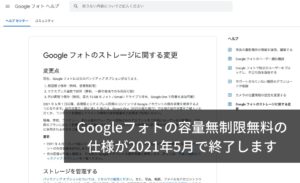【パソコン修理事例】故障したNASのデータ移行作業

会社で利用しているNASに突然アクセスできなくなった! と朝イチで持ち込まれたNASのデータ取り出しと移行作業を行いました。
パソコン修理事例 故障したNASのデータ移行作業
| 品名 | NAS(LAN接続のハードディスク) |
| メーカー | バッファロー |
| 主な症状 | 突然NASにアクセスできなくなった(事前の兆候なし) |
診断と作業内容
朝、仕事を始めてNASのデータを扱おうとしたらアクセスできない、ということで朝イチで持ち込まれました。
確認するとLEDがアラートの状態になっているため、機器本体の故障と思われます。 NASの故障で一番大切なのはデータを取り出せるかどうか・・・。
今回はハードディスクにはエラーがなく、基板側の故障だったので、データの取り出し・移行は可能です。
ただし、一般的なNASはLinuxというOSで動作し、ハードディスクのフォーマットもLinuxのもので、Windowsでは扱えないフォーマットのため、Windowsパソコンでの作業はできません。
フジデンキではLinuxで動作するパソコンを用意しているので、NASのハードディスクのデータを扱うことも可能です。
NASからハードディスクを取り出し、USB接続するための機器に装填します。

Linuxで動くパソコンにハードディスクを接続し、データを確認します。

ハードディスク内のデータがすべて無事であることが確認できました。
早速、Windowsで読み書きできる別のハードディスクにコピーします。
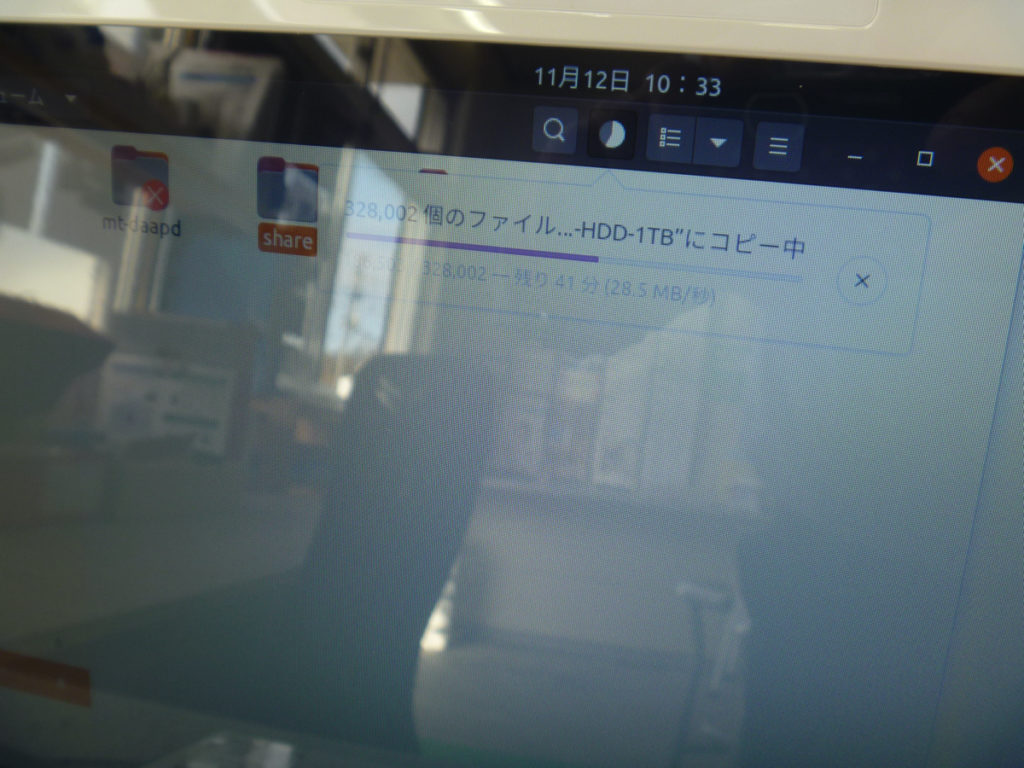
データは200GB程度でしたが、ハードディスクへコピーするのに約2時間かかりました。
次に、新しいNASを設定し、ハードディスクのデータをNASにコピーします。これはLANを経由したコピーになるので、USB接続より時間がかかり約4時間のほどかけてデータの移行が完了しました。
今回の故障はハードディスクではなく、基板側の故障でした。
実はこのNASは10年以上運用していたものなのですが、24時間稼働で10年以上・・・よく今までトラブルなく運用できたと思います。

NASの運用はトラブルに備えることも忘れずに
大容量化しているNASですが、扱うデータが多くなれば多くなるほど、トラブルが起きた際のデータ移行に時間がかかります。
今回は朝お預かりして午後3時にはお渡しすることができましたが、データの量が多ければ移行だけで丸1日かかることもあります。
また、ハードディスクの故障でデータが取り出せない場合は、NASに置いたデータを失うことになります。
NASを運用する際は NASが故障した場合、どうデータを守るか を考え、自動バックアップなどの仕組みを加えて運用することをおすすめします。
ライタープロフィール
- フジデンキオーナー
-
菊地 弘尚 ーHirotaka Kikuchiー
フジデンキのなかの人
パソコンの販売と修理、サポート、ウェブサイトの制作を生業としています。
趣味はデジタルガジェット全般(ゲーム機は除く)。
https://note.com/penchi
最新の投稿
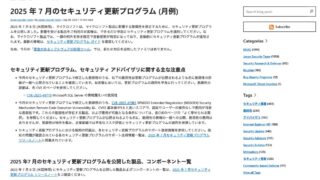 ニュース2025年7月9日マイクロソフト2025年7月の月例アップデート公開
ニュース2025年7月9日マイクロソフト2025年7月の月例アップデート公開 パソコンQ&A2025年7月9日[Q&A]サポートを受けるつもりはないのでWindows 10を使い続けてもいいですよね?
パソコンQ&A2025年7月9日[Q&A]サポートを受けるつもりはないのでWindows 10を使い続けてもいいですよね? パソコンサポート2025年7月2日Officeを無料で使う方法 3選
パソコンサポート2025年7月2日Officeを無料で使う方法 3選 パソコンサポート2025年6月26日Windows 10サポート延長に関する情報 – 2025年6月26日時点
パソコンサポート2025年6月26日Windows 10サポート延長に関する情報 – 2025年6月26日時点